Epson L220 打印机驱动程序下载、安装和更新适用于 Windows PC
已发表: 2021-05-07在这篇文章中,您将学习下载和安装 Epson L220 打印机驱动程序的最佳方法。 要了解更多阅读整个文章!
事实上,爱普生 L220 是小型企业、家庭、机构和学校的最佳选择。 但是,考虑到较大的企业,它不是一个理想的选择,因为它一天只能打印 10 到 50 页。 但是,当您收到打印的照片时,它的速度较慢问题就会消失,因为它的照片打印质量非常好。 如果您最近购买了Epson L220 彩色打印机,那么您应该安装兼容的和最新的驱动程序以确保它的有效运行。
如您所知,驱动程序是让您的打印机与 Windows 操作系统进行通信的基本组件。 因此,保持打印机驱动程序始终处于最佳状态至关重要,这样最终您才能获得良好的打印效果。 因此,我们创建了此下载指南,向您解释在 PC 上安装最新的 Epson L220 打印机驱动程序的最佳方法。
谈论在您的 PC 上安装最新驱动程序的最佳方法,然后,您可以尝试 Bit Driver Updater。 它是全球公认的全自动驱动程序更新工具,只需单击鼠标即可修复所有故障或损坏的驱动程序。 使用此工具,您还可以获得解决许多与 Windows 相关的问题的解决方案,例如 BSOD 错误、频繁崩溃等。此外,您可以从下面给出的下载按钮免费试用这个惊人的实用程序。
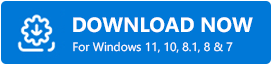
而且,如果您想了解更多信息,请阅读这篇文章。
如何下载、安装和更新 Epson L220 打印机驱动程序
看看下面提到的执行 Epson L220 打印机驱动程序下载的有效且方便的方法。
方法一:通过官网手动下载Epson L220打印机驱动
获取 Epson L220 打印机的正版和最新驱动程序的首要方法是通过 Epson 本身的官方网站。 爱普生本身不断为自己发布最新的驱动程序。 因此,比这更准确的是确保真正和兼容的驱动程序更新。 以下是执行 Epson L220 打印机驱动程序免费下载所需遵循的几个步骤。
第1步:点击这里将鼠标悬停在爱普生官方网站上。
第 2 步:前往支持选项卡,然后从下拉菜单列表中选择打印机。
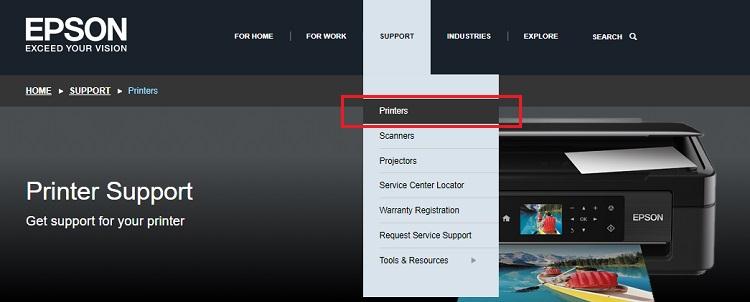
第 3 步:现在,在搜索框中键入Epson L220 打印机,然后单击旁边的“搜索”按钮。

第 4 步:稍后,选择当前的 Windows 操作系统版本,然后单击下载按钮,将驱动程序文件下载到您的 PC 上。
第 5 步:运行下载的文件并按照屏幕上的说明安装驱动程序文件。
在您的 PC 上成功安装驱动程序文件后,请不要忘记重新启动计算机。 如果您发现此方法为 Epson L220 打印机安装最新驱动程序有点复杂,那么您可以尝试下面提到的其他方法。
另请阅读:在 Windows 10、8、7 上免费下载打印机驱动程序 | 下载我的打印机驱动程序
方法 2:在设备管理器中更新 Epson L220 打印机驱动程序
您可以从名为 Device Manager 的 Windows 内置实用程序寻求帮助,以执行Epson 打印机驱动程序下载。 不仅用于更新驱动程序,但您可以使用设备管理来卸载、禁用和回滚到以前的驱动程序。 回到正题,这里是在设备管理器中更新 Epson L220 打印机驱动程序的几个步骤。
第 1 步:同时按下Windows + X键盘按钮,然后向下滚动以选择设备管理器。
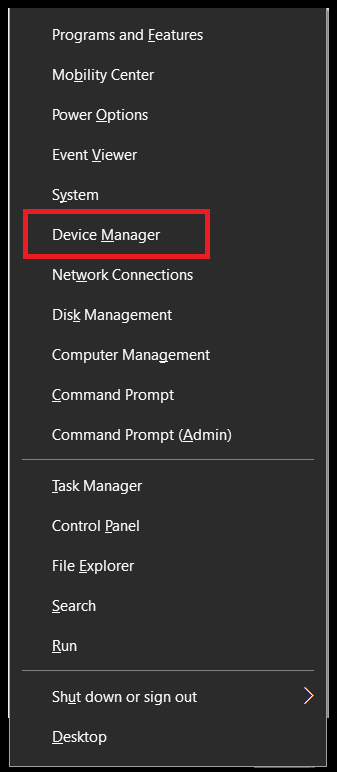
第 2 步:在设备管理器窗口中,查找打印机/打印队列并双击它以展开类别。
步骤 3:右键单击 Epson L220 驱动程序,然后从上下文菜单列表中选择更新驱动程序。

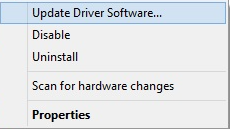
第 4 步:然后,从后续提示中选择自动搜索更新的驱动程序软件选项。
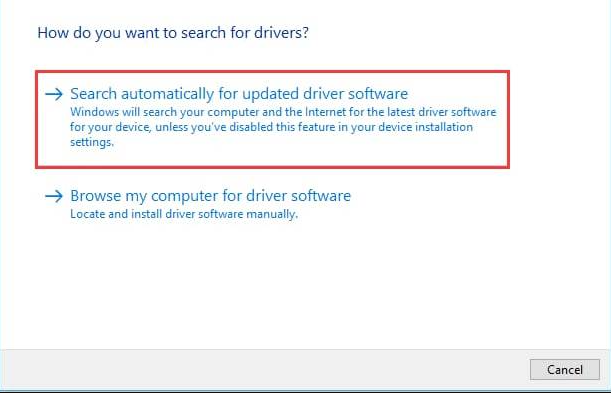
现在,等待并让 Windows 完成对过时或损坏的驱动程序的搜索。 如果 Windows 最终获得了最新的驱动程序更新,那么请放心,它将自动下载并安装每个更新。
另请阅读:如何在 Windows 10 中更新打印机驱动程序? 尝试最好的方法
方法 3:使用 Bit Driver Updater 自动更新 Epson L220 打印机驱动程序
好吧,手动查找并安装正确或兼容的驱动程序有点麻烦。 因此,我们想向您介绍安装正版驱动程序的最安全方法之一,那就是Bit Driver Updater 。 它是一种全自动解决方案,可确保真正的驱动程序更新。 加上这个实用程序,您可以提高系统的整体性能。 以下是执行驱动程序更新所需执行的步骤。
第 1 步:从下面给出的按钮下载并安装Bit Driver Updater 。
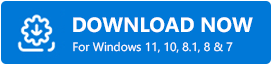
第 2 步:成功安装该实用程序后,在您的 PC 上触发它,然后单击左侧的“扫描”按钮。
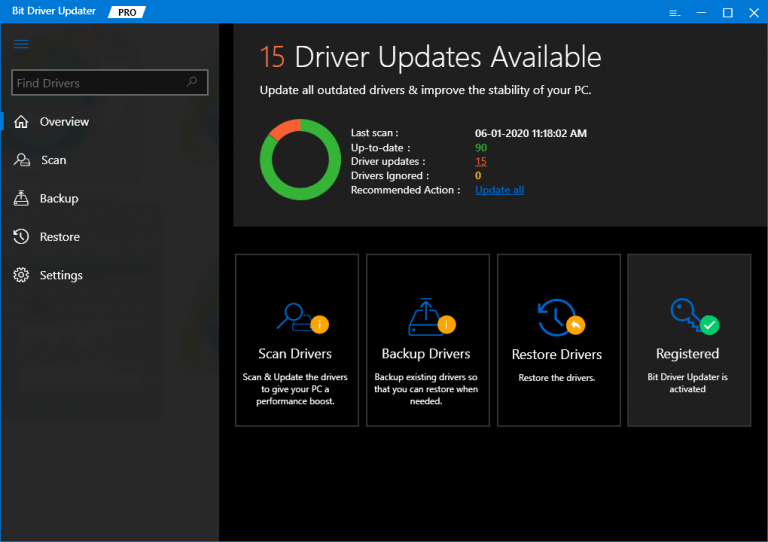
第 3 步:在此之后,您需要等到它扫描您的完整 PC。 扫描完成后,它会为您提供过时的驱动程序列表。
第 4 步:在该列表中,您需要找到Epson L220 打印机驱动程序并单击旁边显示的立即更新按钮。
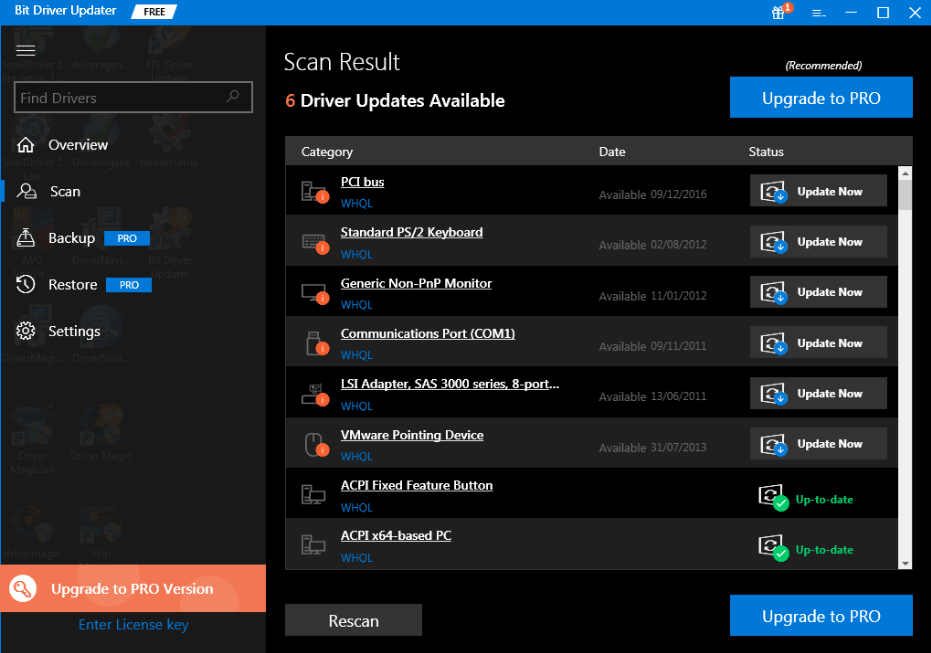
正如我们上面所说,Bit Driver Updater 可以一键更新所有过时或损坏的驱动程序。 因此,您只需依靠升级版的 Bit Driver Updater 即可一次性更新所有驱动程序。
但是,Bit Driver Updater 有两种模式,即免费或专业版。 毫无疑问,您可以使用免费版本更新驱动程序。 但免费版本将让您访问该实用程序的基本功能。 因此,建议使用专业版来接触 Bit Driver Updater 的高级功能。
另请阅读: 2021 年适用于 Windows 10、8、7 的 22 个最佳免费驱动程序更新程序 [更新]
额外提示:运行 Windows 更新
保持您的 Windows 版本始终是最新的,因为有时,您的 Epson L220 打印机由于过时的 Windows 版本而开始表现不均匀。 以下是执行 Windows 更新的方法:
第 1 步:转到Windows 设置。
第 2 步:选择更新和安全。
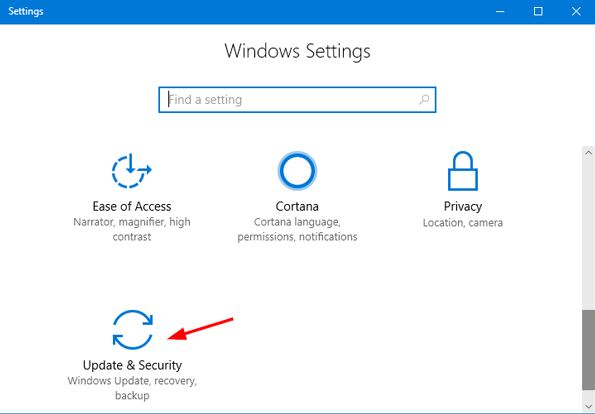
第 3 步:然后,在左侧,选择Windows Update ,稍后,单击右侧的Check for Updates 。
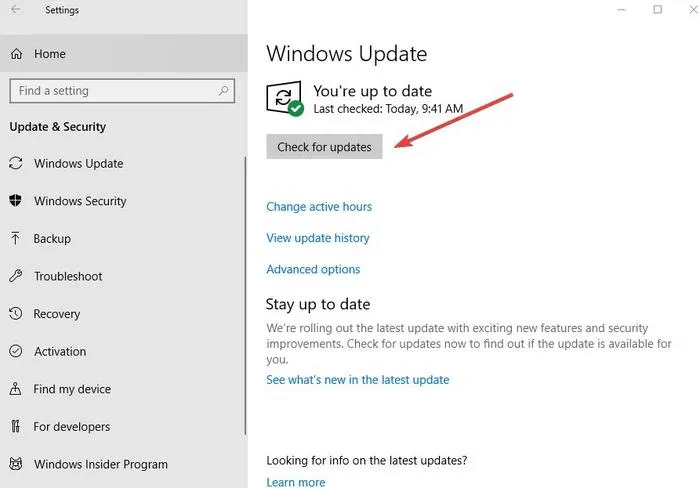
另请阅读:如何在 Windows 10、8、7 上恢复打印机连接
Epson L220 驱动程序下载、安装和更新 – 成功完成
最新的驱动程序对于更好的计算体验至关重要。 同样,为了从您的 Epson L220 接收准确的打印结果,您需要使其驱动程序始终保持最新。 通过这篇文章,我们尽最大努力教育您如何以最简单的方式免费下载爱普生 L220 打印机驱动程序。 您可以选择最适合您情况的方法。
但是,在我们看来,您应该尝试一下 Bit Driver Updater,因为该实用程序承诺一键更新所有有故障或缺失的驱动程序。 此外,该工具会立即自动更新所有有故障的驱动程序。
所以,这就是今天的全部内容,希望你喜欢我们的文章,请在下面的评论框中告诉我们你选择了哪种方法。 另外,如果您有任何建议,请在下面的评论中告诉我们。 在您离开我们的页面之前,请订阅我们的时事通讯以获取定期更新。
